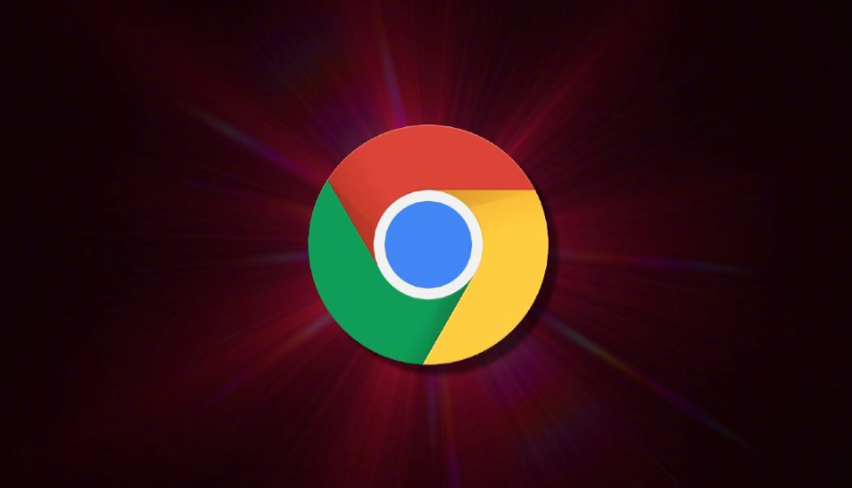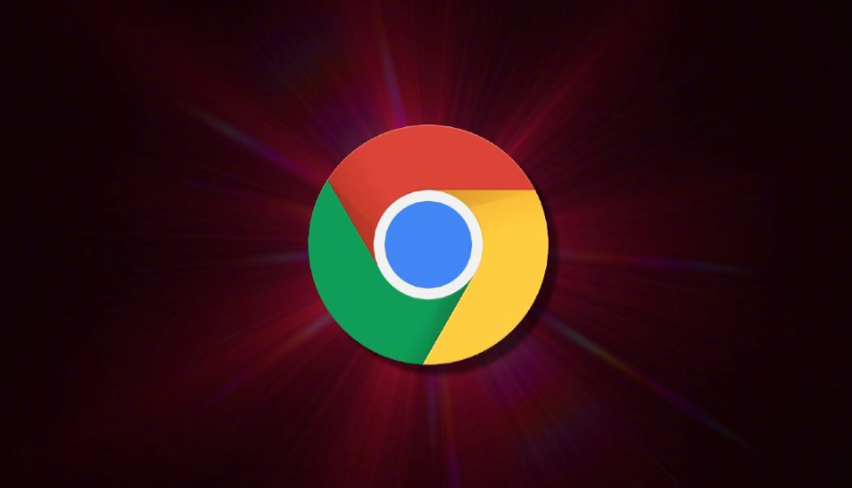
在谷歌浏览器中清除网站的本地存储是一个相对简单但重要的操作,它可以帮助您保护个人隐私并解决一些浏览问题。以下是详细的步骤指南:
打开谷歌浏览器的设置
1. 启动浏览器:首先,双击桌面上的谷歌浏览器图标,或者通过开始菜单找到并点击它,以启动浏览器。
2. 访问设置:在浏览器窗口的右上角,点击三个垂直排列的点(即“更多”选项),从下拉菜单中选择“设置”。这将打开一个新的页面,其中包含各种设置选项。
导航到隐私和
安全设置
1. 找到隐私与安全:在设置页面中,您会看到多个分类选项卡,如“外观”、“隐私与安全”等。点击“隐私与安全”选项卡,这是管理网站数据存储的关键区域。
2. 查看网站设置:在“隐私与安全”部分,向下滚动直到找到“网站设置”选项,并点击进入。这里列出了所有与网站相关的权限和数据存储设置。
清除本地存储
1. 选择内容设置:在“网站设置”页面中,找到并点击“Cookies 和网站数据”或类似的选项。这取决于您的浏览器版本,文字描述可能略有不同。
2. 管理存储:在新页面上,您将看到几个选项,包括“允许”、“禁止”以及“添加”和“删除”个别例外情况。对于清除本地存储的目的,请点击“查看全部网站数据和权限”或类似链接。
3. 删除所选数据:此时,浏览器会展示一个列表,显示已存储数据的站点信息。您可以选择一个或多个网站,然后点击页面底部的“删除所选”按钮来移除这些网站的本地存储数据。如果您想一次性清除所有网站的本地存储,可以点击“清除所有数据”按钮。
确认并完成
1. 检查更改:返回“网站设置”页面,确保所做更改已生效。您还可以尝试
重新加载之前清除过本地存储的网站,验证是否成功移除了相关数据。
2. 重启浏览器:虽然不总是必要,但有时候重新启动浏览器能更好地应用新的设置。关闭并重新打开谷歌浏览器,以确保一切设置都已正确实施。
通过以上步骤,您就可以成功地在谷歌浏览器中清除特定网站的本地存储了。这个过程不仅有助于维护您的隐私安全,还能解决因缓存引起的
网页加载问题。希望这篇教程对您有所帮助!